Ouvrir un blog sur WordPress.com
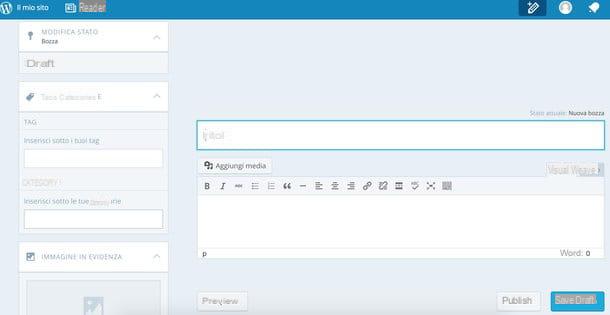
En plus de son forfait de base gratuit, WordPress.com est livré avec deux autres forfaits payants : celui Premium qui pour 99 euros par an offre des fonctions de personnalisation avancées, 13 Go d'espace en ligne et la possibilité d'utiliser un domaine personnalisé et que Affari qui pour 299 euros par an offre un espace illimité, des thèmes plus avancés et des outils pour le commerce électronique.
Je vous conseille d'utiliser WordPress.com uniquement si vous comptez commencer votre aventure dans le monde du blogging avec un petit site sans frais. Si vous décidez de dépenser un peu, mieux vaut vous concentrer sur un espace web séparé et la version "pure" du CMS.
Pour ouvrir votre blog gratuit sur WordPress.com, puis connecté à la page d'accueil du service et cliquez sur le bouton Créer un site Web pour créer votre compte. Sur la page qui s'ouvre, tapez l'adresse que vous souhaitez attribuer au blog (qui sera accessible depuis l'adresse [nom] .wordpress.com), appuyez sur le bouton Créez votre site et continuez et remplissez le formulaire qui vous est proposé en saisissant l'adresse email et le mot de passe à utiliser pour vous connecter à WordPress.
Une fois l'opération terminée, cliquez sur le bouton L'étape suivante, refusez l'abonnement à l'un des forfaits payants de WordPress.com en appuyant sur Non merci et sélectionnez le thème graphique que vous souhaitez utiliser pour votre site (qui peut être modifié à tout moment, alors n'y pensez pas trop).
Mission accomplie! Il ne vous reste plus qu'à cliquer sur le lien de vérification que vous avez reçu par e-mail (pour valider votre identité) et vous pouvez commencer à partager des idées et des projets sur votre blog.
Créer un site auto-hébergé avec WordPress
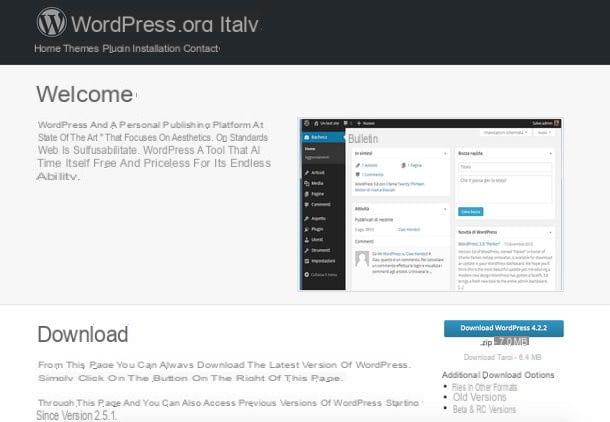
Si vous avez l'intention de faire les choses "sérieusement", vous avez probablement déjà acheté un espace web prenant en charge PHP et MySQL et acheté un domaine. Cela signifie que pour donner vie à votre site Web, il vous suffit de télécharger WordPress et de l'installer. Comment? C'est très simple, je vais vous l'expliquer tout de suite.
Tout d'abord, connectez-vous à WordPress.org et cliquez sur le bouton Télécharger WordPress xx pour télécharger le package d'installation de WordPress sur votre PC. Une fois le téléchargement terminé, ouvrez l'archive zip que vous venez de télécharger et extrayez le contenu dans un dossier de votre choix. Ouvrez ensuite votre client FTP préféré (par exemple Filezilla), connectez-vous à votre espace web et copiez tous les fichiers et dossiers extraits de l'archive WordPress dans son répertoire racine.
Une fois cette étape également terminée, il ne vous reste plus qu'à ouvrir le navigateur, vous connecter à votre site internet (ou plutôt votre futur site internet) et suivre l'assistant de configuration initiale de WordPress. Ensuite, choisissez votre langue Dans votre languens dans le menu de sélection de la langue et cliquez sur le bouton Créer un fichier de configuration pour créer le fichier wp-config.php, un fichier nécessaire à la configuration du blog. Si vous recevez des messages d'erreur au cours de cette procédure, essayez de modifier manuellement le fichier wp-config.php en suivant les instructions de mon tutoriel sur l'installation de WordPress.
Maintenant, cliquez sur le bouton nous commençons et remplissez le formulaire qui apparaît avec les données du Base de données MySQL à utiliser pour le blog. Les données doivent être disponibles dans le panneau de configuration du service d'hébergement auprès duquel vous avez acheté votre espace en ligne (si vous ne les trouvez pas, sélectionnez l'élément pour créer une nouvelle base de données MySQL) ou dans le message e-mail que vous avez reçu après l'achat de l'espace web.
Une fois la configuration de la base de données terminée, cliquez sur Envoi, Alors Exécutez l'installation et attendez la fin de l'installation de WordPress. Choisissez enfin le Titre du site, la combinaison de nom d'utilisateur e Mot de passe à utiliser pour y accéder et taper le vôtre adresse e-mail. Cliquez ensuite sur Installer WordPress et attendez que la configuration du blog soit terminée.
A la fin de la procédure (qui devrait prendre quelques secondes), vous pourrez accéder au panneau d'administration de votre site en vous connectant à l'adresse [votresite] .xx/login ou à l'adresse [votresite] .xx/wp -admin depuis n'importe quel navigateur et n'importe quel appareil.
Comment faire un site avec WordPress

























